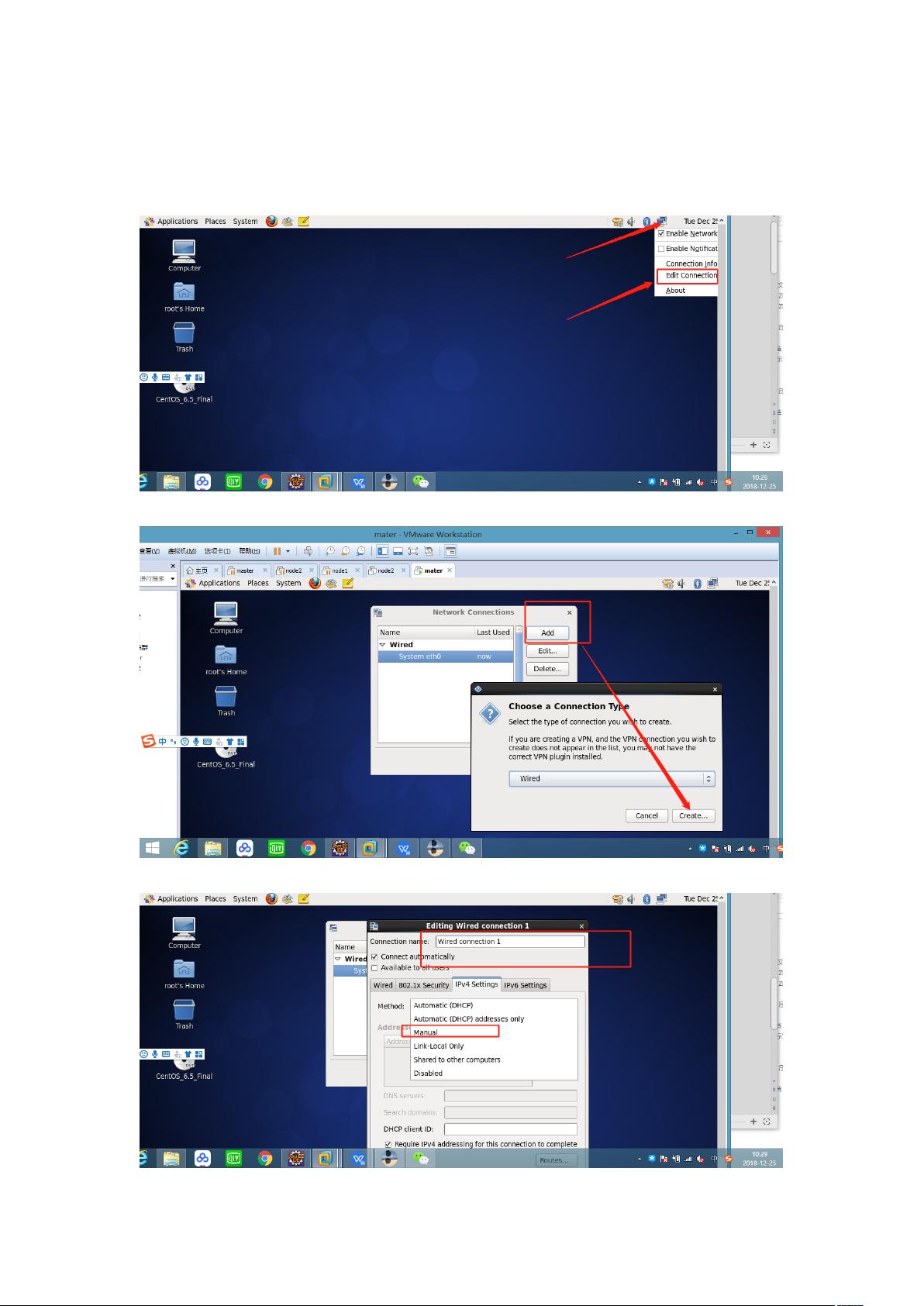Linux基础环境配置与xshell安装教程
需积分: 0 64 浏览量
更新于2024-08-04
收藏 1.91MB DOC 举报
"本文档主要介绍了Linux基础环境配置和xshell的安装步骤,包括网络配置、xshell的安装与使用,适用于初学者进行Linux系统的基本操作和远程连接学习。"
在Linux环境中,配置网络是非常基础且重要的一步,这关乎到系统的联网能力以及与其它设备的通信。以下是详细的网络配置步骤:
1. **编辑网络连接**:首先,通过选择“Edit Connections”来打开网络设置界面,这里可以创建、编辑或删除网络连接。
2. **创建新连接**:在该界面,你需要创建一个新的网络连接,这将允许你定义网络参数。
3. **设置IP地址**:为Linux虚拟机分配静态IP地址,例如,如果本地Windows电脑的IP是192.168.121.1,那么虚拟机的IP地址应设置为同一网段内的另一个地址,如192.168.121.2(最后一个数字可变,但前三个必须与本地电脑相同)。
4. **子网掩码**:通常,子网掩码设定为24或255.255.255.0,这代表了C类网络的默认子网掩码。
5. **网关设置**:网关通常是同一网段内第一个或最后一个IP,例如192.168.121.2。它是数据包离开本地网络时要经过的IP地址。
6. **应用设置**:完成上述设置后,记得点击“Apply”保存并应用这些更改。
此外,为了更好地管理和操作Linux系统,常使用远程终端工具,如Xshell。Xshell是一款功能强大的SSH/Telnet终端软件,提供安全的远程登录服务。安装过程一般遵循以下步骤:
1. **下载安装**:首先,从官方或可信渠道下载Xshell安装包,然后运行安装程序,一路“Next”即可。
2. **启动Xshell**:安装完成后,启动Xshell应用程序。
3. **新建会话**:在Xshell中,点击“File” -> “New”来创建一个新的会话。
4. **配置连接参数**:输入Linux服务器的IP地址、端口号(默认为22)、用户名等信息。
5. **连接服务器**:点击“Connect”按钮,若用户名和密码正确,Xshell将尝试连接到Linux系统。
6. **交互式终端**:连接成功后,你可以在Xshell中执行Linux命令,实现远程控制和管理。
通过这种方式,你可以从Windows系统方便地访问和操作Linux虚拟机,这对于开发、运维人员来说尤其实用,也便于学习和熟悉Linux环境。
点击了解资源详情
点击了解资源详情
点击了解资源详情
2022-06-25 上传
2023-04-27 上传
2008-12-06 上传
2022-03-01 上传
-晚雪
- 粉丝: 367
- 资源: 4
最新资源
- netgamemud.rar_Delphi_
- hakuen
- RxSwift实现ComposableArchitecture-Swift开发
- Crewmate:“我们之间”交叉兼容服务器,用于自定义游戏模式和改装!
- log4j2-json-layout:Log4J 2 JSON布局插件
- fromedi:EDI到人类语言的翻译器
- OSEK完整版源码.rar
- DS1302.zip
- PyQt:PyQt示例(PyQt各种测试和例子)PyQt4 PyQt5
- Emoji Keyboard-crx插件
- clockwork-rnn-in-pytorch:该存储库包含使用pytorch的发条rnn的实现
- 高仿某讯网平台登录页
- 适用于iOS的完全可自定义的水平圆选择器视图-Swift开发
- 客户关系管理
- LCD1602_4X4key.rar_单片机开发_C/C++_
- This-Repo-Has-1635-Stars:对,是真的
 已收录资源合集
已收录资源合集